Linux NAS盘挂载详解
目录
- 安装mount.cifs软件包或nfs.utils
- 使用mount 挂载
- 参数说明
- 问题总结
- 总结
安装mount.cifs软件包或nfs.utils
取决于你nas的格式
yum -y install cifs-utils yum -y install nfs-utils
使用mount 挂载
#需要先确定端口是否开启,最保险的办法是全部都开启 #cifs开启445,如果启用NBT,那么就同时监听UDP 137、138端口和TCP139,445,最保险的办法是全开 #nfs 开启2049,111,同时修改一下nfs的端口,方便防火墙做映射,下面涉及的端口最好也开一下 /etc/sysconfig/nfs 文件 MOUNTD_PORT="4002" STATD_PORT="4003" LOCKD_TCPPORT="4004" LOCKD_UDPPORT="4004" #需要 rpcbind 和 nfs 服务(最好设置为开机自启) systemctl restart rpcbind.service systemctl restart nfs.service #有些版本无需vers=1.0 和 sec=ntlm也可以使用 #cifs 使用这种方式 mount -t cifs -o rw,iocharset=utf8,username=test,password=test,vers=1.0,port=445,sec=ntlm //nas_ip/data /mnt/nas # nfs 使用以下命令 mount -t nfs -o rw,i编程客栈ocharset=utf8,username=test,password=test,sec=ntlm nas_ip:/data /mnt/nas #一般来说是秒执行,如果卡着不运行说明还是网络问题,可以排查一下nas的白名编程单策略和防火墙
参数说明
-t 挂载文件系www.devze.com统的类型
-o <选项> 指定挂载文件系统时的选项,有些也可写到在 /etc/fstab 中。常用的有:
defaults 使用所有选项的默认值(auto、nouser、rw、suid)
username 用户名
password 密码
port 端口
vers 版本
sec 安全策略
none - 尝试以空用户身份连接(无名称)
krb5 - 使用 Kerberos 版本 5 身份验证
krb5i - 使用 Kerberos 身份验证并强制启用数据包签名
ntlm - 使用 NTLM 密码散列
ntlmi - 使用 NTLM 密码散列和强制数据包签名
ntlmv2 - 使用 NTLMv2 密码散列
ntlmv2i - 使用 NTLMv2 密码散列和强制数据包签名
ntlmssp - 使用封装在原始 NTLMSSP 消息中的 NTLMv2 密码散列
ntlmsspi - 使用封装在 Raw NTLMSSP 消息中的 NTLMv2 密码散列,并强制数据
auto/noauto 允许/不允许以 –a选项进行安装
dev/nodev 对/不对文件系统上的特殊设备进行解释
exec/noexec 允许/不允许执行二进制代码
suid/nosuid 确认/不确认suid和sgid位
user/nouser 允许/不允许一般用户挂载
codepage=XXX 代码页
iocharset=XXX 字符集js
ro 以只读方式挂载
rw 以读写方式挂载
remount 重新安装已经安装了的文件系统
loop 挂载“回旋设备”以及“ISO镜像文件”
问题总结
# 错误记录1 mount: /mnt/nas: mount(2) system call failed: Operation jsnot supported. 缺少 cifs-utils 安装包 # 错误记录二 mount error(95): Operation not supported kernel 问题,需要添加 vers=1.0 # 错误记录三 mount error(13): Permission denied mount 的安全策略问题,添加 sec=ntlm 解决 # 错误记录四 mounting read-only 没有添加权限,需要添加写入权限 rw
总结
以上为个人经验,希望能给大家一个参考,也希望大家多多支持编程客栈(www.devze.com)。
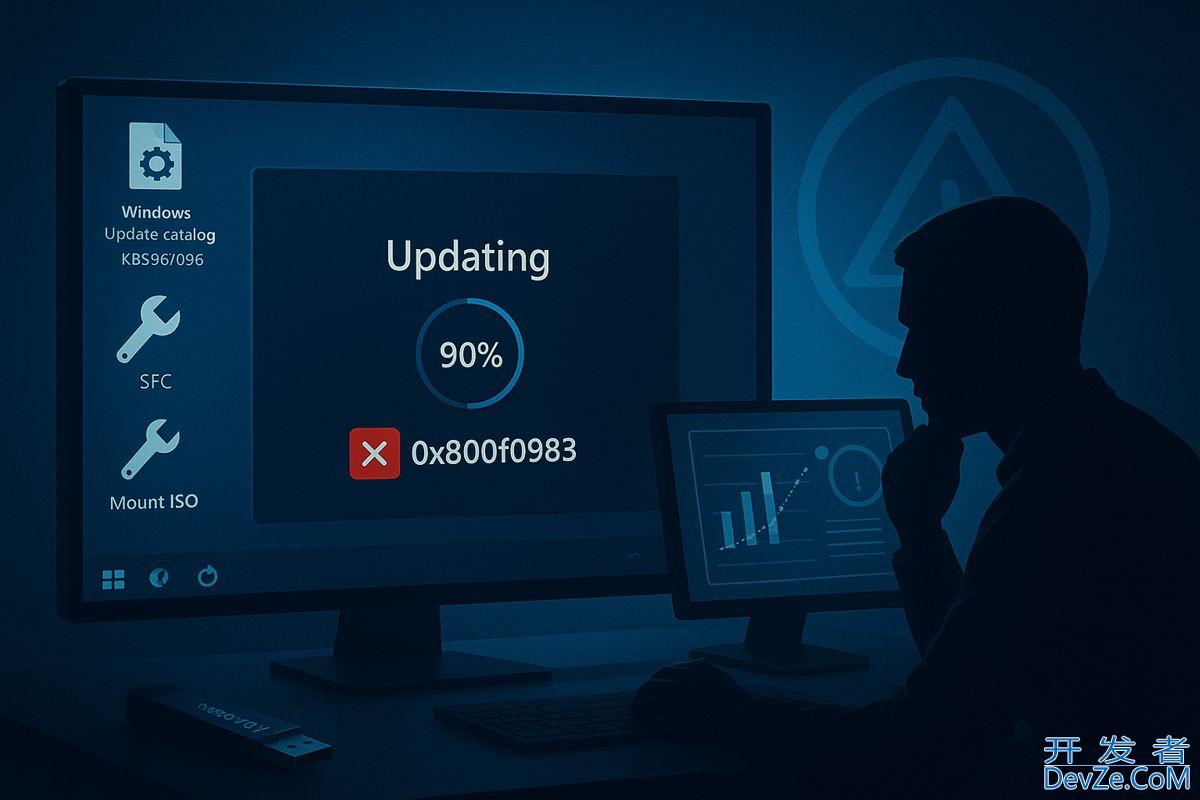
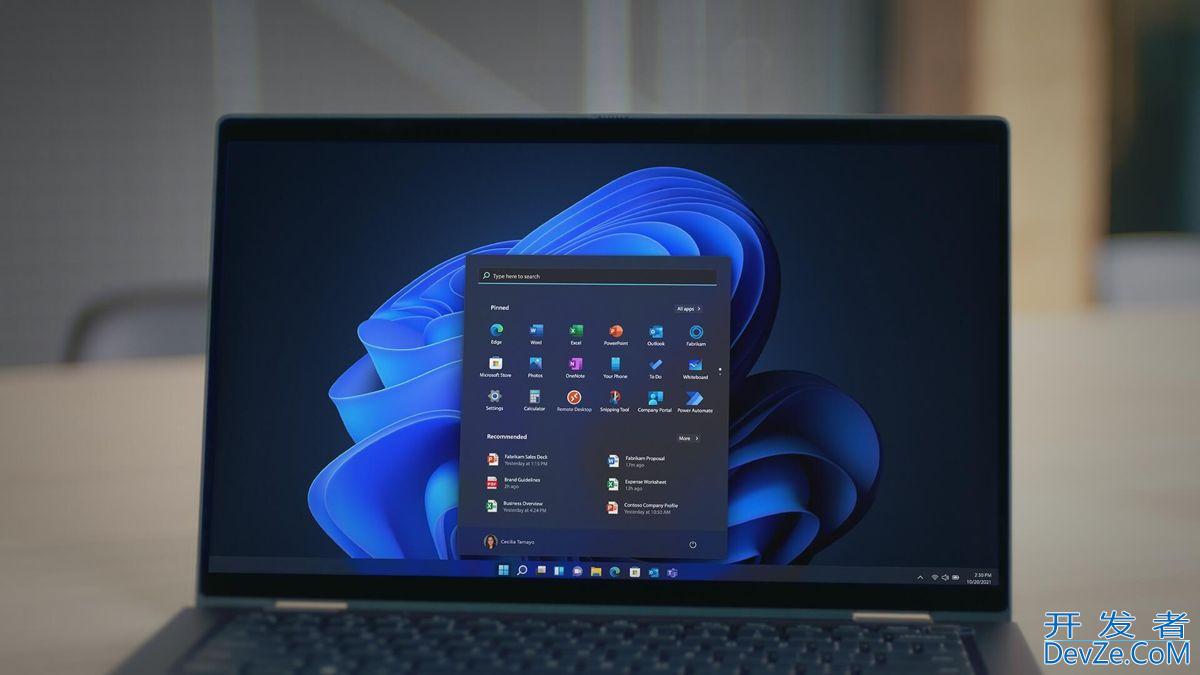

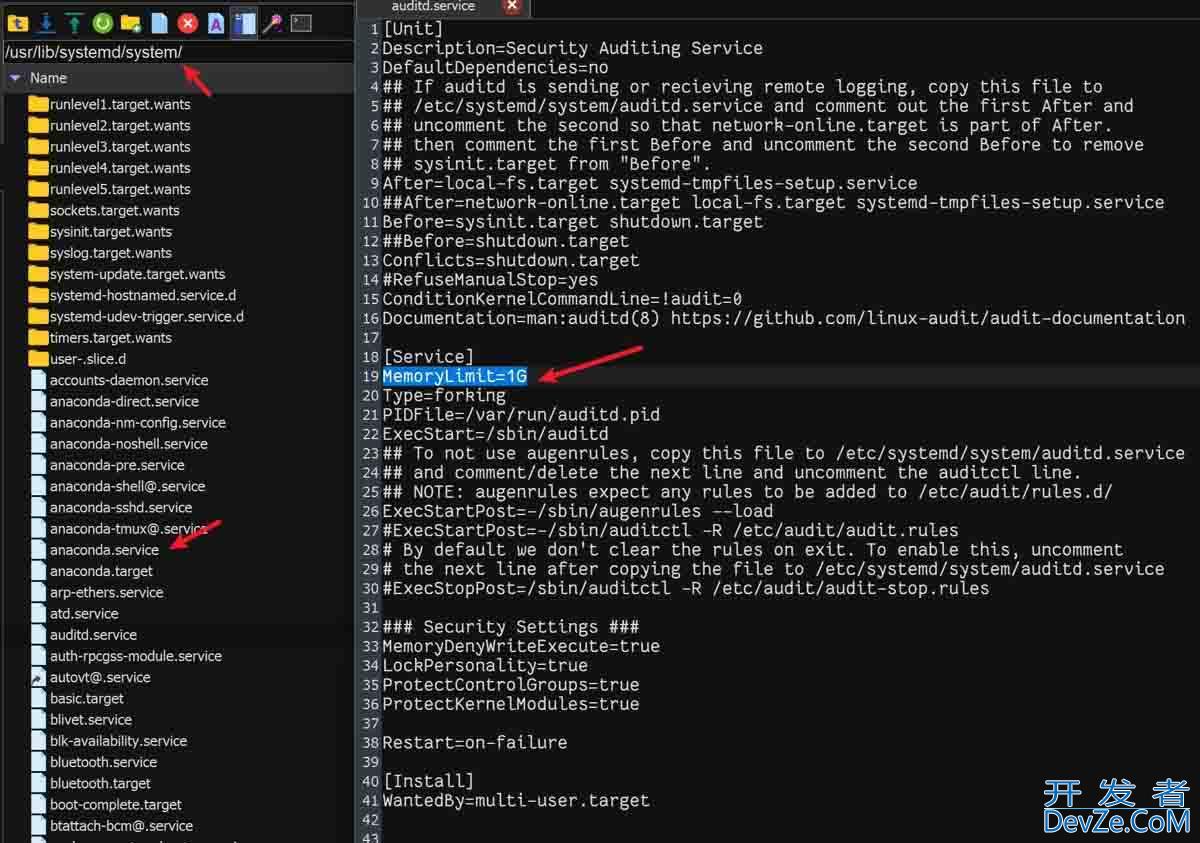



 加载中,请稍侯......
加载中,请稍侯......
精彩评论